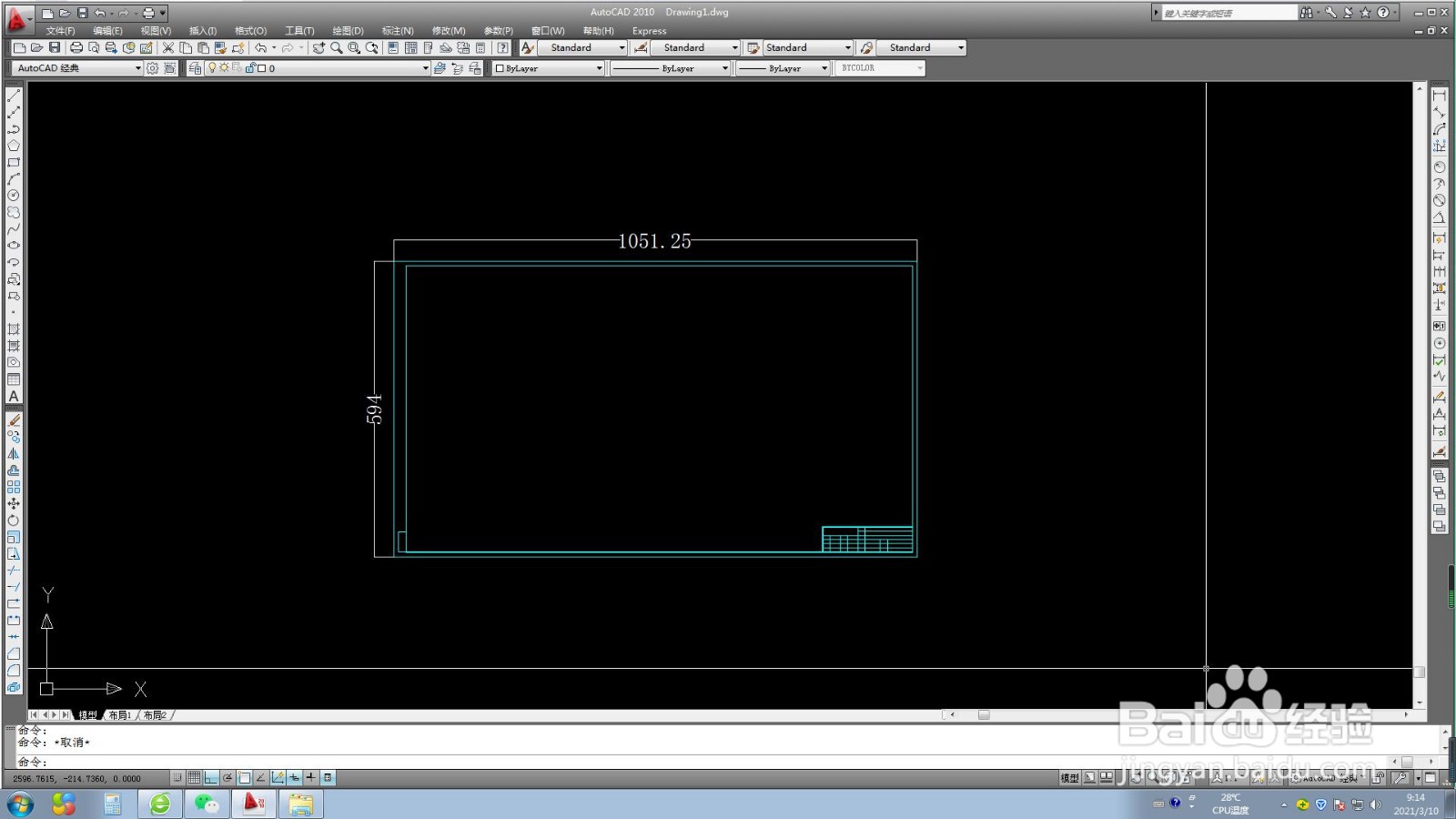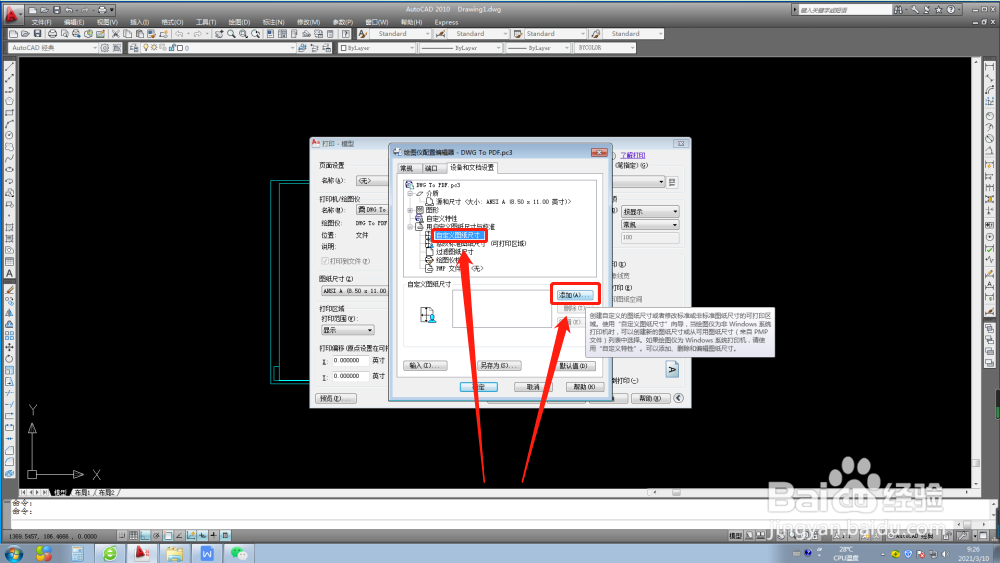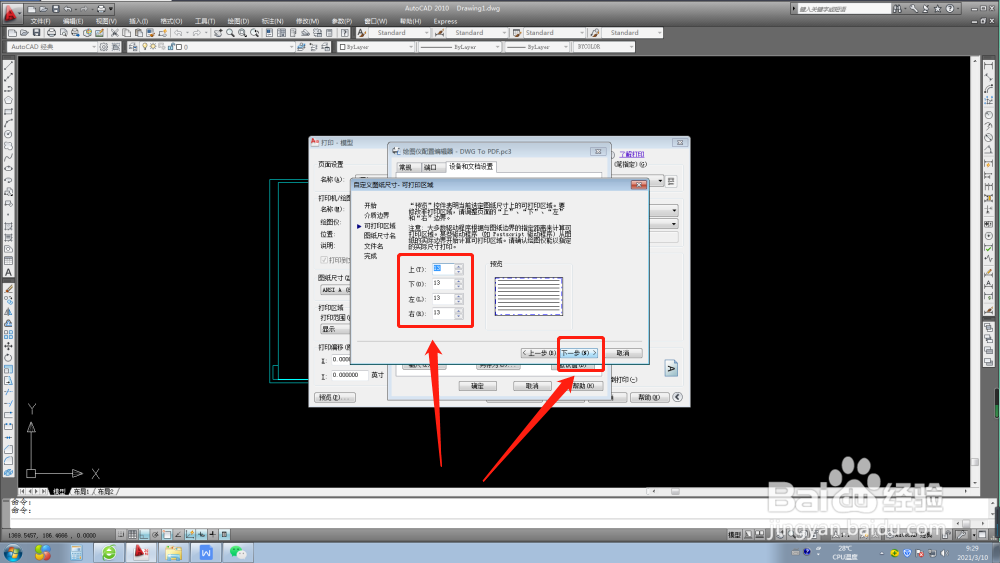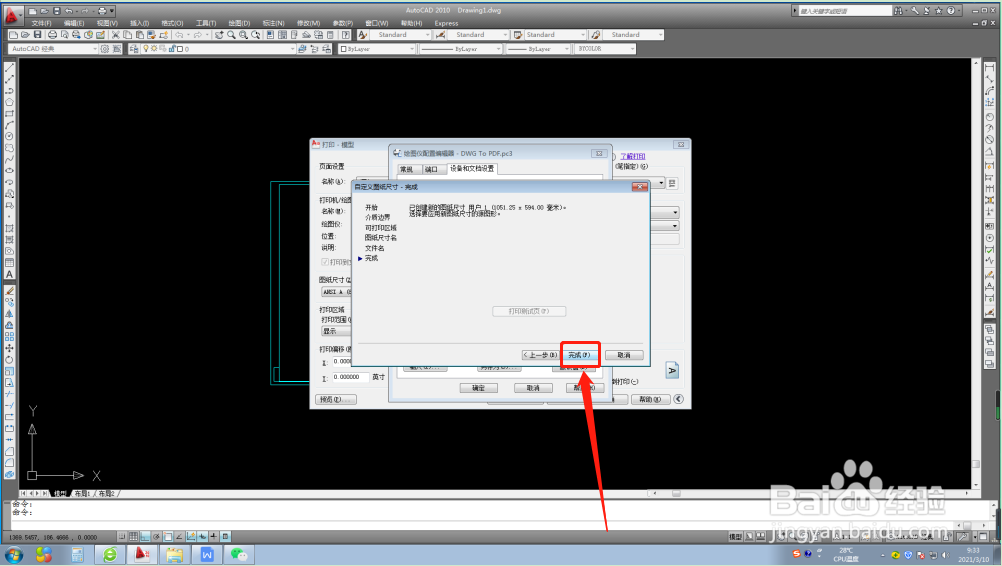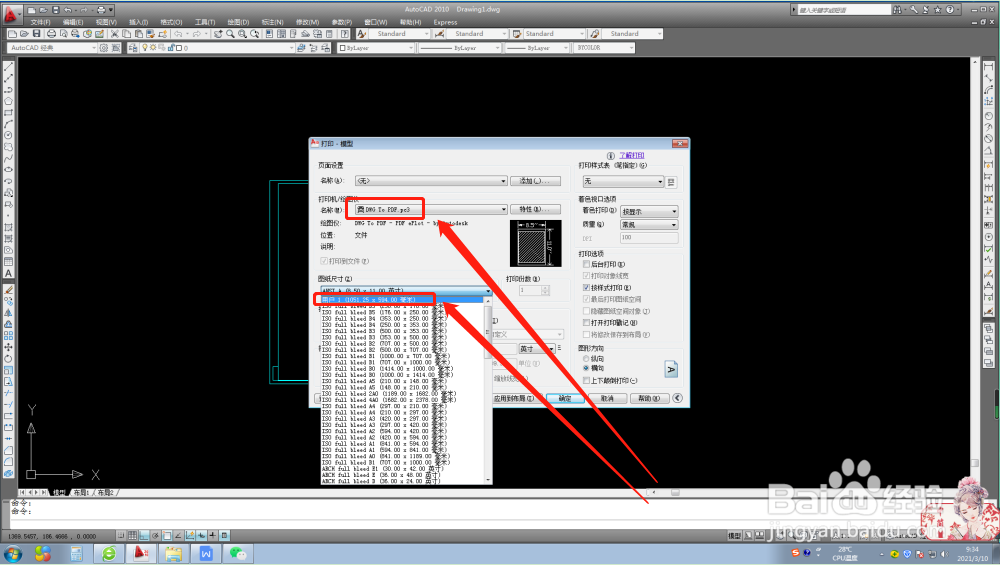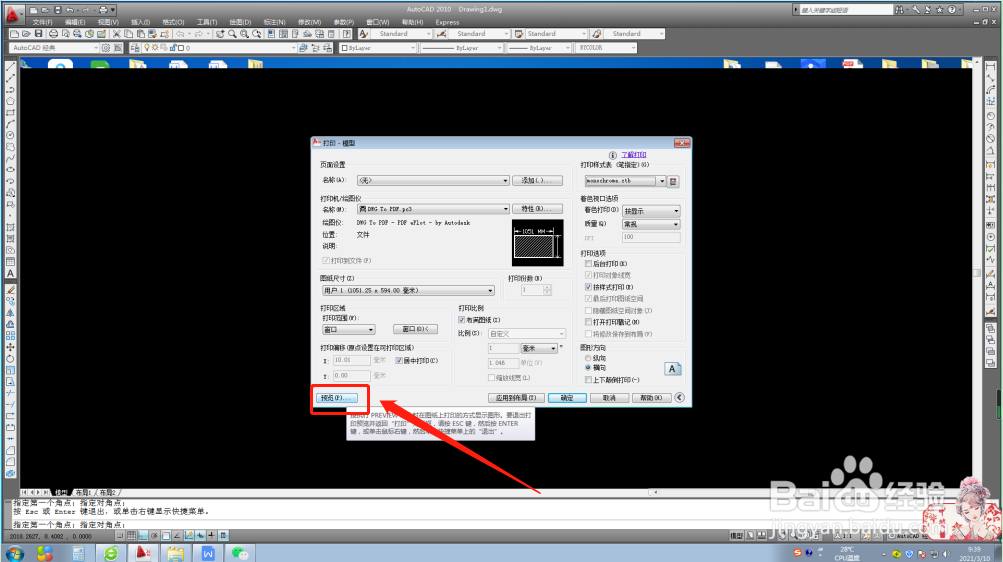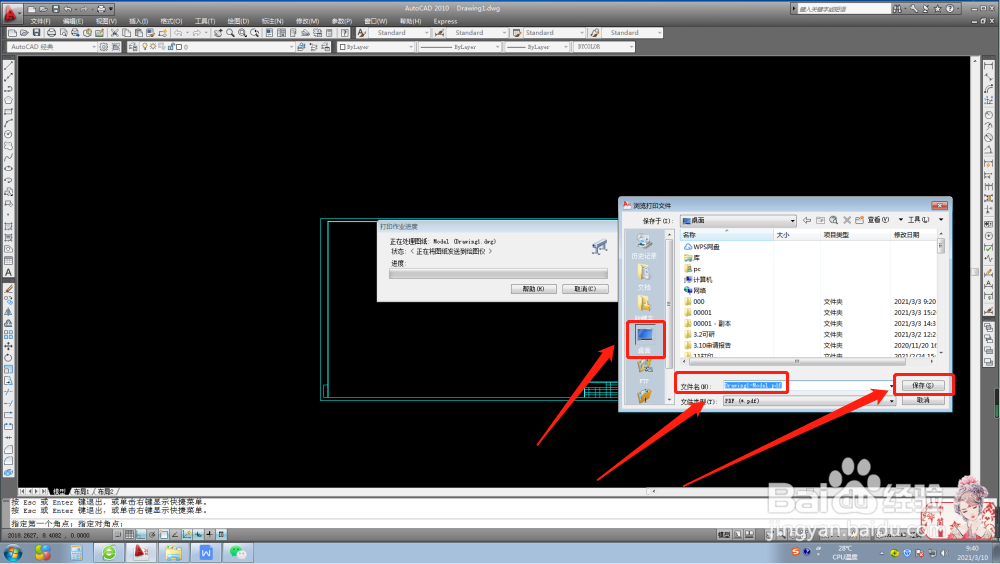1、下图中的图框是A1标准图框加长0.25倍后的,也就是841×1.25=1051.25,宽度不变,就是594,以此为例来详细说明整个过程。
2、点击菜单栏的文件——打印,或者按住键盘上的快捷键Ctrl+P。
3、由于图幅不是标准图幅,因此在下方的图纸尺寸里没有A1加长的图幅,因此需要自行建立,点击特性,选择自定义图纸尺寸,再点击添加
4、选择创建新图纸,点击下一步。
5、先将单位改成毫米,再设置宽度为1051.25,高度为594。
6、然后边距根据实际情况更改,一般都是默认,点击下一步。
7、图纸尺寸名默认即可。
8、此对话框中的临时文件名改为1051.25×594,点击下一步,点击完成。
9、然后选择新建立的图纸尺寸,点击确定。在弹出的对话框中选择第一个,仅对当前图纸有效,下面的那个选项就是保存起来,可以留作以后使用,然后点击确定。
10、打印机选择打印成为pdf,在图纸尺寸中选择新建立的这个名称。依次勾选布满图中、居中打印,打印范围选择窗口,框选要打印的部分,选择打印样式表中的m开头的格式(意思是黑白打印),在弹出的对话框中选择是。
11、然后选择预览,在弹出的预览图中选择打印,选择在电脑中保存的位置并命名。